Как пригласить в Телеграмм друзей
В статье Вы найдёте ответ на вопрос, как приглашать людей в Телеграм 2 простыми способами и как пригласить друзей в группу Телеграмм, а также в чат и на канал.
Недорогое продвижение Телеграм:
Подписчики — живые на канал, в группу
Просмотры — на посты и видео
Как пригласить в Телеграмм канал людей: 2 способа
Если Вы решили запустить свой канал в мессенджере, то вопрос увеличения участников в Вашем сообществе станет весьма актуальным. В этой статье мы расскажем, как пригласить в Телеграмм других пользователей. Сделать это можно двумя простыми способами: добавить друзей вручную или пригласить их по ссылке.
Теперь не нужно выдумывать способы, чтобы набрать подписчиков в Telegram самостоятельно. Вы можете приобрести их платным путём, но очень недорого.
Способ первый:
-
Зайдите в аккаунт и откройте диалог (чат) канала;
-
На телефоне нажмите на его аватар в верхней части экрана;
-
Выберите пункт «Подписчики», а затем строчку «Добавить подписчиков»;
-
Откроется список контактов.
 Поставьте галочку рядом с каждым пользователем, которого хотите пригласить, и выберите «Готово».
Поставьте галочку рядом с каждым пользователем, которого хотите пригласить, и выберите «Готово».
Если Вы сидите в Telegram с ноутбука, тогда следуйте по инструкции ниже:
-
Откройте его и коснитесь строчки с Вашим каналом в левой части экрана;
-
Кликните по трём точкам в правом углу вверху;
-
Нажмите на «Добавить участников»;
-
Кликните по строчке с каждым пользователем, которого желаете включить в число подписчиков. По завершению щёлкните «Пригласить».
Способ второй:
-
Зайдите в аккаунт Telegram, а затем в беседу Вашего канала;
-
Если Вы сидите с мобильного устройства, тогда коснитесь авы сообщества в верхней части телефона;
-
В открывшемся разделе вверху Вы увидите Вашу ссылку на канал в соответствующей строчке;
-
Скопируйте её и отправьте другу в сообщениях или разместите на своих страницах в социальных сетях и приглашайте людей присоединиться к Вам.

Купить сейчас Купить сейчас Купить сейчас Купить сейчас
-
emptylines
Купить сейчас Купить сейчас Купить сейчас Купить сейчас
Купить сейчас Купить сейчас Купить сейчас Купить сейчас
Купить сейчас Купить сейчас Купить сейчас Купить сейчас
-
emptylines
-
emptylines
-
emptylines
-
emptylines
-
emptylines
Купить сейчас Купить сейчас Купить сейчас Купить сейчас
-
emptylines
Купить сейчас Купить сейчас Купить сейчас Купить сейчас
Купить сейчас Купить сейчас Купить сейчас Купить сейчас
-
emptylines
-
emptylines
-
emptylines
-
emptylines
-
emptylines
-
emptylines
Для пользователей мессенджера с компьютера, необходимо:
-
Зайти в аккаунт и открыть беседу (чат) Вашего канала;
-
Нажать на три точки в правом углу сверху и выбрать раздел «Описание канала»;
-
В следующем окне Вы найдёте ссылку на Ваше сообщество;
-
Щёлкните по ссылке левой клавишей мышки, чтобы скопировать её в буфер обмена;
-
Отправьте ссылку пользователю в личных сообщениях или разместите у себя на страницах в других социальных сетях.

Кстати, данная ссылка была сгенерирована сервисом автоматически при создании Вами канала. Но Вы можете её изменить и сделать более красивой и читаемой. Для этого:
-
Откройте чат канала;
Нажмите его аву в верхней части телефона и коснитесь строчки «Изменить» в правом углу. На ПК: кликните на многоточие, выберите «Управление каналом», а затем «Тип канала»;
-
Выберите тип канала «Публичный» и в строке для ссылки запишите новый адрес.
В дальнейшем Вы сможете применять Вашу ссылку в целях раскрутки канала.
В первом разделе статьи мы раскрыли вопрос, как пригласить в Телеграм канал пользователей одним из двух способов. Если Вам нужны живые подписчиков для канала Телеграм, то купить их можно на https://doctorsmm.com/kupit-podpischikov-v-telegram/.
Ещё больше лайфхаков и полезных статей по использованию социальных сетей Вы найдёте на нашем SMM сайте Avi1.
Как быстро пригласить в чат Telegram пользователей
Если Вы сделали чат в Telegram, то Вам наверняка не хватает в нём участников. Мы ответим на вопрос, как пригласить в чат в Телеграмм новых пользователей.
Сделать это можно быстро двумя простыми способами. Вы либо добавляете друзей из списка контактов вручную, либо приглашаете пользователей по ссылке.
Способ первый:
-
Войдите в аккаунт и откройте чат;
-
Нажмите на его аватарку в верхней панели экрана;
-
Коснитесь пункта «Добавить участников»;
-
Откроется список контактов. Нажмите на строку с пользователем, которого хотите добавить и подтвердите действие.
Если Вы общаетесь в мессенджере на ПК, тогда следуйте данному алгоритму:
-
Войдите в Telegram и нажмите на строку с чатом, чтобы его открыть;
-
Кликните по трём точкам в правом углу монитора сверху;
-
Выберите пункт «Добавить участников»;
-
Коснитесь строки с каждым контактом, который хотите добавить.
 По окончанию щёлкните «Пригласить».
По окончанию щёлкните «Пригласить».
Способ второй:
-
Откройте мессенджер и перейдите в чат;
-
Нажмите на аву в верхней панели;
-
Выберите пункт «Добавить участников»;
-
Коснитесь строки «Ссылка-приглашение» вверху экрана;
-
Выберите пункт «Скопировать ссылку»;
-
Разошлите её Вашим знакомым в сообщениях или разместите на страницах в социальных сетях.
Следующая инструкция для пользователей Telegram с компьютера:
-
Зайдите в аккаунт и откройте чат, нажав на него;
-
Щёлкните на три точки в правом верхнем углу и выберите строчку «Управление группой»;
-
В новом окне щёлкните на пункт «Тип группы»
-
Кликните по ссылке левой клавишей мышки, и она будет скопирована в буфер обмена;
-
Затем Вы можете отправить её друзьям или разместить на любом ресурсе.
 Пользователи смогут открыть ссылку и по ней попасть в Ваш чат.
Пользователи смогут открыть ссылку и по ней попасть в Ваш чат.
Чтобы изменить адрес беседы, необходимо сделать её публичной. После этого Вы сможете записать туда всё, что захотите.
Добавить новых членов в секретный чат Вы не сможете. Он создаётся тет-а-тет только с одним пользователем.
Теперь Вы знаете, как приглашать людей в Телеграмм на канал или в чат. Остаётся рассмотреть, как это выполнить для группы.
Как пригласить в группу Телеграм друзей в 4 клика
Если Вы создали группу и хотите добавить в неё новых участников, тогда читайте этот раздел статьи. Мы поделимся, как пригласить в группу Телеграмм людей.
Применяйте данную инструкцию последовательно, чтобы быстро пополнить сообщество новыми членами:
-
Откройте приложение Telegram и войдите в чат Вашей группы;
-
Нажмите на аватар сообщества в верхней панели телефона;
-
Выберите пункт «Добавить участников»;
-
Коснитесь строки с каждым пользователем, которого хотите пригласить, и выберите «Готово», как закончите.

Чтобы сделать то же самое с компьютера, нужно:
-
Запустить мессенджер и открыть чат группы;
-
Нажать на многоточие в правом верхнем углу;
-
Выбрать раздел «Добавить участников»;
-
Поставить галочку рядом с каждым, кого хотите включить в группу, и нажать «Пригласить».
Как пригласить бота в Телеграмм группу или канал:
-
Откройте чат сообщества;
-
На телефоне нажмите на аватарку вверху экрана и на строку «Добавить участников. На компьютере выберите многоточие и пункт «Добавить участников»;
-
В строку для поиска введите название бота, например: Controller Bot;
-
Коснитесь строки с ботом и нажмите «Готово» на мобильном и «Пригласить» на ПК. После этого он станет участником Вашей группы/канала.

Существует ещё один способ, позволяющий приглашать пользователей в группу. Если Вы уже добавили всех людей из списка контактов в Telegram, значит пора расширять охват аудитории. В этом Вам поможет ссылка на группу:
-
Откройте чат паблика и нажмите на аватарку группы в верхней панели телефона;
-
Выберите пункт «Добавить участников»;
-
Коснитесь строки «Ссылка-приглашение» вверху экрана»;
-
Нажмите на «Скопировать ссылку».
Отправьте её Вашим друзьям в сообщениях или разместите на страницах в социальных сетях.
Если у Вас публичная группа, то ссылка будет находиться в меню информации о сообществе.
Для пользователей Telegram с компьютера:
-
Зайдите в аккаунт и откройте чат группы, нажав на него;
-
Щёлкните на 3 точки в правом верхнем углу и выберите строчку «Управление группой»;
-
Нажмите на пункт «Тип группы»;
-
Кликните по ссылке левой клавишей мышки, чтобы её скопировать.

Затем начните отправлять её друзьям или разместите на любом другом ресурсе, чтобы как можно больше людей узнало о Вашей группе.
Как в Telegram сделать пригласительную ссылку на канал группы
Владельцы и администраторы групп в Telegram, помимо ручного добавления одиночных пользователей из контактов, через поиск по номеру телефона или никнейму, могут также использовать более современный и удобный инструмент, а именно – пригласительные ссылки. Можно легко и быстро пригласить в группу Telegram по ссылке одного или сразу множество пользователей. Это действительно удобно. Ссылочные инвайты можно распространять не только непосредственно в Телеграмме, но и в других мессенджерах и на сторонних платформах.
В этой статье подробно рассмотрим, как в Телеграмме сделать пригласительную ссылку на канал, группу, как ее скопировать и поделиться с другими пользователями с помощью мобильного приложения на телефоне и на десктопе. Разберемся с основными настройками и функциями.
Разберемся с основными настройками и функциями.
Ссылка-приглашение на канал группы в Телеграмме: как скопировать и скинуть
Каждое частное сообщество, в момент его создания, получает по умолчанию 1 ссылку-приглашение. Можно создать еще ссылок, при необходимости. Но прежде, рассмотрим, как в Телеграмме скопировать ссылку канала группы, которая уже создана.
Как скопировать и скинуть ссылку-приглашение канала группы Telegram:
- Перейдите в сообщество, ссылку на которое следует получить;
- Нажмите на название группы или логотип в верхней части экрана;
- Перейдите в раздел «Редактирование», нажав на иконку карандаша в верхнем правом углу окна приложения;
- Откройте раздел «Пригласительные ссылки»;
- Нажмите на ссылку или на кнопку «Скопировать». Ссылка-приглашение будет скопирована в буфер обмена. Можно вставить ее в любое место стандартным способом;
- При необходимости можно создать пригласительный qr-код.
 Для этого следует открыть дополнительное меню, нажав на иконку с 3 вертикальными точками и выбрать пункт «Получить qr-код»;
Для этого следует открыть дополнительное меню, нажав на иконку с 3 вертикальными точками и выбрать пункт «Получить qr-код»; - Также можно поделиться ссылкой на канал, нажав соответствующую кнопку – «Поделиться»;
- После чего станет доступен выбор приложений и сервисов, через которые можно скинуть пригласительную ссылку на Telegram-группу.
Для публичных Telegram-каналов все еще проще:
- Перейдите на канал;
- Нажмите на название сообщества;
- Ссылка-приглашение будет указана в разделе «Информация». Нажмите на нее;
- Затем – «Копировать ссылку».
Ссылка-приглашение на канал группы Telegram: как сделать и отправить
Дефолтная ссылка имеет ограниченный функционал. Создав новую, пользователь может выбрать ряд опций, таких как:
- Одобрение заявок. Пользователь, получивший ссылку, сможет присоединиться к каналу сообщества только после одобрения владельцем или администраторами;
- Ограничение по времени.
 Ссылки будут существовать указанный период, после чего станут недействительными, перестанут работать;
Ссылки будут существовать указанный период, после чего станут недействительными, перестанут работать; - Число пользователей. Можно задать максимальное количество участников, которые смогут присоединиться к группе по данной пригласительной ссылке в Телеграмме.
Как сделать и отправить ссылку-приглашение канала группы Telegram:
- Войти на канал;
- Нажать на название группы или логотип в верхней части экрана;
- Нажать кнопку с иконкой карандаша в правом верхнем углу для перехода в раздел «Редактирование»;
- Выбрать «Пригласительные ссылки»;
- Нажать «Создать ссылку»;
- Задать необходимые параметры: заявки на вступление, ограничение по времени и число пользователей. При желании, указать название;
- Нажать добавить ссылку;
- Осталось лишь скинуть ссылку. Сделать это можно скопировав ссылку и вставив стандартным для вашего устройства способом или воспользовавшись функцией «Поделиться» чтобы переслать приглашение в другую группу или другой сервис.

Те, кто активно рекламирует свой Телеграмм-канал, могут использовать пригласительный ссылки для оценки эффективности рекламной кампании. Можно создавать разные ссылки под разную рекламу и оценивать качество источника трафика и отклик от той или иной рекламы. Также можно детально посмотреть кто именно и по какой ссылке подписался.
Ссылка на канал группы в Telegram: где найти, как отправить
Что касается групп, в которых пользователь не является владельцем или администратором, то тут могут возникнуть сложности. Все зависит от того, является ли канал публичным или частным. Если частным, то самостоятельно получить ссылку в приложении не удастся. Необходимо обратиться для этого к владельцу или администратору. С публичными же сообществами все проще. Рассмотрим подробнее.
Где найти и как отправить ссылку на канал в Телеграмм (инструкция для публичных групп):
- Зайти в сообщество;
- Нажать на его название в верхней части окна;
- Ссылка-приглашение расположена сразу под описанием.
 Нажмите на нее;
Нажмите на нее; - Выберите с кем из ваших контактов вы хотите поделиться ссылкой. Или нажмите «Копировать ссылку» внизу экрана;
- Если под описание ссылка отсутствует, то можно нажать на 3 вертикальные точки в верхнем правом углу окна и выбрать «Поделиться».
С частными сообществами в Телеграмме дела обстоят иначе. Без согласия администратора или владельца получить ссылку не получится. Да, можно зайти в web-версию через браузер и просто скопировать ссылку из адресной строки. Но вступить в сообщество или просмотреть опубликованные там сообщения не удастся.
Обратите внимание! Если у вас сохранилась пригласительная ссылка, по которой вы вступили в группу Телеграм, то вы можете использовать ее и отправить другому пользователю. Она сработает, при условии, что в настройках сообщества нет лимитов на количество вступлений по данной ссылке. И конечно же, нет модерации на вступление.
Как поделиться ссылкой на канал группы в Телеграмме с ПК
Пользователи программы для ПК или, те, кто предпочитает web-версию, без труда могут поделиться ссылкой на канал группы в Телеграмме. Несмотря на некоторые различия в интерфейсе между мобильным приложением и десктопом, инструкции весьма схожи.
Несмотря на некоторые различия в интерфейсе между мобильным приложением и десктопом, инструкции весьма схожи.
Как поделиться ссылкой на канал группы в Телеграмме:
- Запустите Телеграмм на своем компьютере;
- Перейдите на канал группы;
- Откройте меню, нажав на иконку с 3 вертикальными точками в верхнем правом углу окна;
- Выберите пункт «Управление группой»;
- Перейдите в «Пригласительные ссылки»;
- Далее можно копировать ссылку, поделиться или создать новую.
Не нашли ответ? Тогда воспользуйтесь формой поиска:
Как создать ссылку на группу в Telegram
Ссылки на устройства
- Android
- iPhone
- Chromebook
- Mac
- Windows
- Устройство отсутствует?
Будучи широко распространенной коммуникационной платформой, Telegram может похвастаться различными функциями, такими как папки чата, редактирование отправленных изображений, запланированные сообщения и многое другое.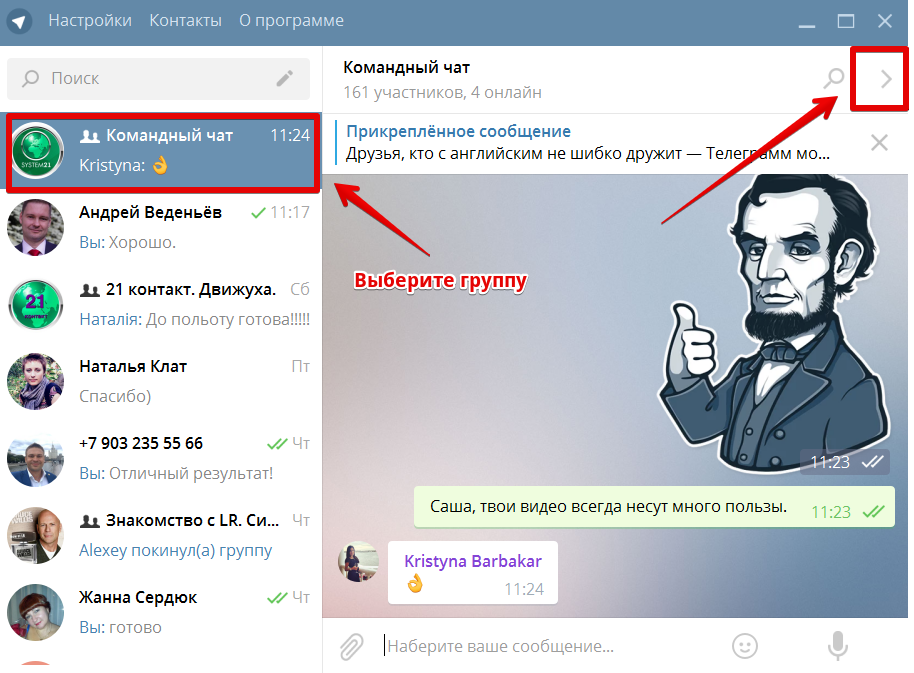
Одна из самых полезных опций в Telegram — приглашать новых людей в чаты и группы по ссылкам. Эта функция является важным социальным аспектом платформы и может быть использована относительно быстро на всех устройствах.
В этой статье вы узнаете, как создать ссылку в Telegram на устройствах Android и iOS, а также на ПК.
Как создать ссылку в Telegram на iPhone
Способы создания ссылки Telegram на iPhone будут немного отличаться в зависимости от того, хотите ли вы пригласить людей в частную или открытую группу.
Выполните следующие действия, чтобы создать ссылку для приглашения в частную группу.
- Запустите Telegram и перейдите в Чаты.
- Найдите частную группу, в которую вы хотите пригласить людей, и нажмите на нее.
- Открыв группу, вы увидите ее изображение в правом верхнем углу. Коснитесь изображения.
- На экране отобразится список членов группы, а вверху этого списка будет кнопка «Добавить участников».
 Нажмите «Добавить участников», чтобы продолжить.
Нажмите «Добавить участников», чтобы продолжить. - Выберите опцию «Пригласить в группу по ссылке». Отобразится ссылка на групповое приглашение и будет предложено несколько действий: «Копировать ссылку», «Отменить ссылку» и «Поделиться ссылкой». Вы можете скопировать или поделиться ссылкой. Если вы нажмете «Копировать ссылку», перейдите к шагу 6. Если вы выберете «Поделиться ссылкой», перейдите к шагу 7.
- Функция «Копировать ссылку» отправляет ссылку-приглашение в буфер обмена. Оттуда вы можете вставить ссылку в сообщение в другом приложении.
- Когда вы нажмете «Поделиться ссылкой», Telegram предложит вам выбрать приложение. Как только вы это сделаете, вы сможете переслать ссылку непосредственно человеку, которого хотите пригласить, используя выбранное приложение.
Метод создания ссылки на общедоступную группу представляет собой разновидность описанных выше шагов.
- Откройте Telegram, затем выберите Чаты.
- Найдите общедоступный канал, которым вы хотите поделиться по ссылке.

- При нажатии на канал откроется чат. Выберите изображение профиля в правом верхнем углу.
- Нажмите «Изменить».
- Затем найдите «Пригласительные ссылки».
- Ссылка будет автоматически скопирована в буфер обмена после нажатия на нее.
Как создать ссылку в Telegram на устройстве Android
Если вы хотите создать и отправить ссылку приглашения в группу Telegram на Android, вы обнаружите, что этот процесс относительно прост. Однако методы будут различаться в зависимости от того, являетесь ли вы владельцем группы.
Вот как создать ссылку для приглашения в принадлежащую вам группу.
- Запустите Telegram и откройте свою группу.
- Нажмите на название группы в верхней части экрана.
- На новом экране будут показаны все текущие участники группы, а также параметры «Уведомления», «Общие медиафайлы» и «Добавить участника». Нажмите «Добавить участника».
- Выберите «Пригласить в группу по ссылке».

- Вы увидите ссылку для приглашения, а также варианты копирования, отзыва и публикации. Нажмите «Копировать ссылку» или «Поделиться ссылкой». Поскольку эти действия работают по-разному, вам следует перейти к шагу 6, если вы выберете «Копировать ссылку», или перейти к шагу 7 для метода «Поделиться ссылкой».
- Когда вы копируете ссылку приглашения в группу Telegram, она становится доступной в вашем буфере обмена. Оттуда вы можете вставить ссылку в любое другое приложение для обмена сообщениями или социальную сеть.
- При выборе «Поделиться ссылкой» откроется меню с параметрами обмена. Вы можете выбрать приложение, через которое отправить ссылку, после чего вам нужно будет указать получателя.
Если вы хотите пригласить людей в группу, которой вы не владеете, вы можете создать ссылку очень похожим способом.
- Откройте Telegram и войдите в нужную группу.
- Вызовите информацию о группе, коснувшись имени группы, отображаемого вверху.

- Вы увидите различную информацию о группе. Найдите ссылку-приглашение — она должна начинаться с «t.me/».
- Нажмите и удерживайте ссылку. Это скопирует его в буфер обмена, что позволит вам поделиться ссылкой через любую платформу, которую вы выберете.
Как создать ссылку в Telegram на ПК
Создание ссылки-приглашения для Telegram на ПК — это, по сути, процесс копирования и вставки. Метод состоит из следующих шагов.
- Откройте браузер на вашем ПК. Telegram не имеет ограничений для браузера, поэтому подойдет любой браузер по вашему выбору.
- Перейти в браузерную версию Telegram. Если вы впервые используете Telegram таким образом, вам нужно будет ввести свой номер телефона и продолжить с кодом подтверждения, который приложение отправит вам.
- После входа в свою учетную запись найдите нужный чат в списке и нажмите на него.
- При открытом чате нажмите на название группы, чтобы открыть всплывающее окно с подробностями.

- Среди прочих опций вы увидите кнопку «Связать». Щелкните по нему, и он скопирует ссылку.
Как создать ссылку в Telegram на iPad
Способ создания ссылки-приглашения Telegram на iPad будет зависеть от того, приглашаете ли вы людей в общедоступную или частную группу.
Вот как отправить ссылку-приглашение в частную группу.
- Откройте Telegram, затем перейдите в Чаты.
- Нажмите на частную группу.
- Когда группа откроется, нажмите на ее изображение профиля.
- Вы увидите список участников группы. Нажмите кнопку «Добавить участников» прямо над списком.
- Перейдите в раздел «Пригласить в группу по ссылке», чтобы увидеть ссылку-приглашение. Будет доступно несколько вариантов: вы можете скопировать, отозвать или поделиться ссылкой. Выберите «Копировать ссылку» и выполните следующий шаг в этом руководстве или «Поделиться ссылкой», и в этом случае вам нужно будет перейти к шагу 7.

- Параметр «Копировать ссылку» копирует ссылку Telegram в буфер обмена. Вы можете поделиться ссылкой, вставив ее в приложение для обмена сообщениями.
- При нажатии «Поделиться ссылкой» появится окно выбора приложения. Когда вы выбираете приложение, вам нужно выбрать получателя, и он автоматически получит ссылку.
Создание общедоступной ссылки на группу Telegram — это немного другой процесс, чем предыдущий.
- Запустите Telegram и нажмите Чаты.
- Найдите общедоступный канал, которым хотите поделиться.
- Коснитесь канала, чтобы увидеть чат, затем коснитесь изображения профиля.
- Нажмите «Изменить».
- Затем найдите «Пригласительные ссылки».
- Ссылка будет автоматически скопирована в буфер обмена после нажатия на нее.
Развлекайтесь
Создавать ссылки Telegram и делиться ими относительно просто независимо от вашего устройства. Следование описанным методам, несомненно, поможет вам пригласить больше людей в интересующие вас публичные или закрытые группы.
Удалось ли вам создать и поделиться ссылкой на группу Telegram? Дайте нам знать в комментариях ниже.
Отказ от ответственности: некоторые страницы этого сайта могут содержать партнерскую ссылку. На нашу редакцию это никак не влияет.
Отсутствует устройство
Пожалуйста, включите JavaScript, чтобы отправить эту форму.Комментарий ответ, партнер или приглашение quelqu’un dans un groupe Telegram avec un lien
Réseaux Sociaux
0 20.590 3 минуты лекции
Telegram est l’un des services de messagerie les plus reconnus et les plus Importants aujourd’hui , разделение пользователей WhatsApp на миллионы мобильных телефонов для этого инновационного приложения, которое можно найти в Play Store, бесплатно или в соответствии с уровнями сайтов.
Больше никаких проблем, связанных с WhatsApp, не возникает. Telegram n’est pas seulement une application de messagerie , pas du tout. Il dispose d’un nombre непомерные d’options, de services, d’outils и т. д. Vous pouvez passer de la possibilité de télécharger de la musique à obtenir des chaines d’information quotidiennes.
Il dispose d’un nombre непомерные d’options, de services, d’outils и т. д. Vous pouvez passer de la possibilité de télécharger de la musique à obtenir des chaines d’information quotidiennes.
Nous pourrions clarifier avec une total certitude que Telegram est peut-être l’une des application les plus complètes que nous puissions trouver et télécharger sur notre appareil respectif. En plus d’avoir toutes les caractéristiques et qualités d’une axée application axée sur l’envoi et la réception de messages, elle peut vous offrir beaucoup plus.
Créez des autocollants, téléchargez de la musique et des film, des chaines sur toutes sortes de sujets, des nouvelles du monde et bien d’autres выбирает que cette application incroyable nous presente. Les options sont tout simplement innombrables , car à tout moment vous en trouvez plus! et tout utilisateur de télégramme peut le confirmer.
Группы телеграмм.

Revenant à son obsibilité main, cette application a également la possibilité de creer des groupes de contact , d’être en mesure d’etre un administrateur et de choisir des administrateurs, ainsi que d’avoir la possibilité de choisir les personnes qui souhaitent Faire Party de Votre Groupe Déjà Créé. Vous pouvez également le mettre dans un état public ou privé.
Un fait curieux lié à ces groupes est que nous pouvons accueillir jusqu’à 200 000 членов. Dans le cas où il est public, nous trouverons plusieurs chaînes qui peuvent être à notre gout et nous n’aurons plus qu’à nous rejoindre. En revanche, si elle est privée, l’entrée se fait sur приглашение.
Mais nous devons garder à l’esprit que pour faire les приглашения де группы соответствующих лиц à vos contact et amis, vous devrez tenir compte du fait qu’il y aura un laien, qui doit être envoyé à toutes ces personnes. Mais, pour ce faire sans aucun problème, nous devrons suivre une série d’étapes pour y parvenir.
Комментарий, отправляйте приглашения в группы Telegram.
Déjà membre ou administrateur dudit groupe, vous aurez la possibilité d’avoir accès au laien d’invitation que vous pourrez partager sans aucun inconvénient ni probleme avec qui vous voulez. Cela étant clair, nous continuons avec l’expplication de l’étape par étape.
Premier choix à partager
- Une fois téléchargé, nous entrerons Telegram à partir de n’importe quel terminal que vous avez . Nous procéderons а-ля recherche du groupe respectif dans lequel vous êtes inscrit ou membre. De là, nous chercherons le laien d’invitation.
- Nous irons au nom du groupe qui se trouve en haut de l’écran, puis nous cliquerons dessus. Une fois à l’intérieur des boîtes d’informations et de données, nous sélectionnerons le laien sous la photo dudit groupe, qui porte le nom «Lien d’invitation».
- Une fois cela fait, on nous présentera le laien que nous devrons copier.


 Поставьте галочку рядом с каждым пользователем, которого хотите пригласить, и выберите «Готово».
Поставьте галочку рядом с каждым пользователем, которого хотите пригласить, и выберите «Готово».

 По окончанию щёлкните «Пригласить».
По окончанию щёлкните «Пригласить». Пользователи смогут открыть ссылку и по ней попасть в Ваш чат.
Пользователи смогут открыть ссылку и по ней попасть в Ваш чат.


 Для этого следует открыть дополнительное меню, нажав на иконку с 3 вертикальными точками и выбрать пункт «Получить qr-код»;
Для этого следует открыть дополнительное меню, нажав на иконку с 3 вертикальными точками и выбрать пункт «Получить qr-код»; Ссылки будут существовать указанный период, после чего станут недействительными, перестанут работать;
Ссылки будут существовать указанный период, после чего станут недействительными, перестанут работать;
 Нажмите на нее;
Нажмите на нее; Нажмите «Добавить участников», чтобы продолжить.
Нажмите «Добавить участников», чтобы продолжить. 




